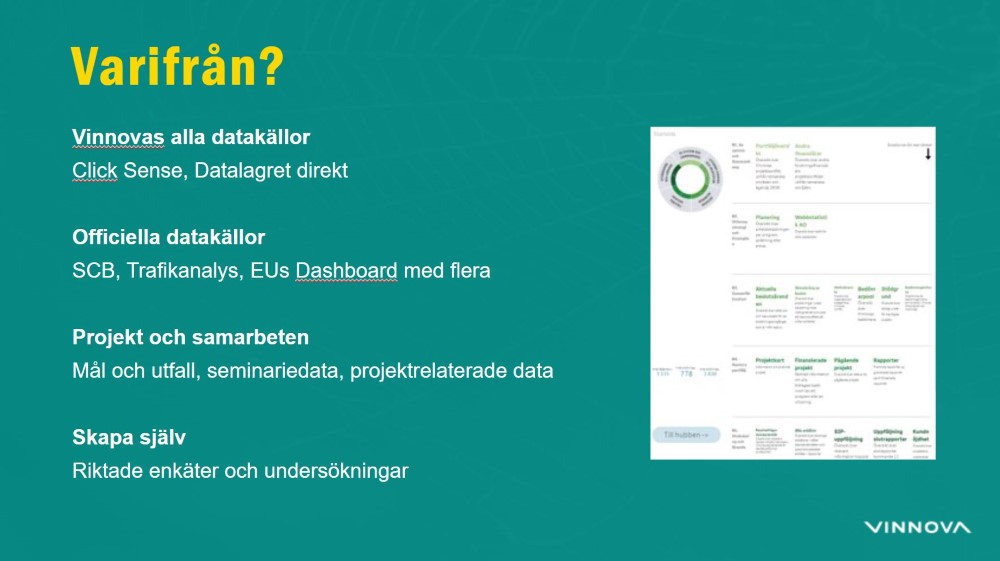Diagramblocket
Genom att presentera statistik och analysdata som diagram och grafer kan ett budskap förtydligas eller förstärkas. Många uppfattar också diagram och grafer som fakta vilket ger högre trovärdighet.
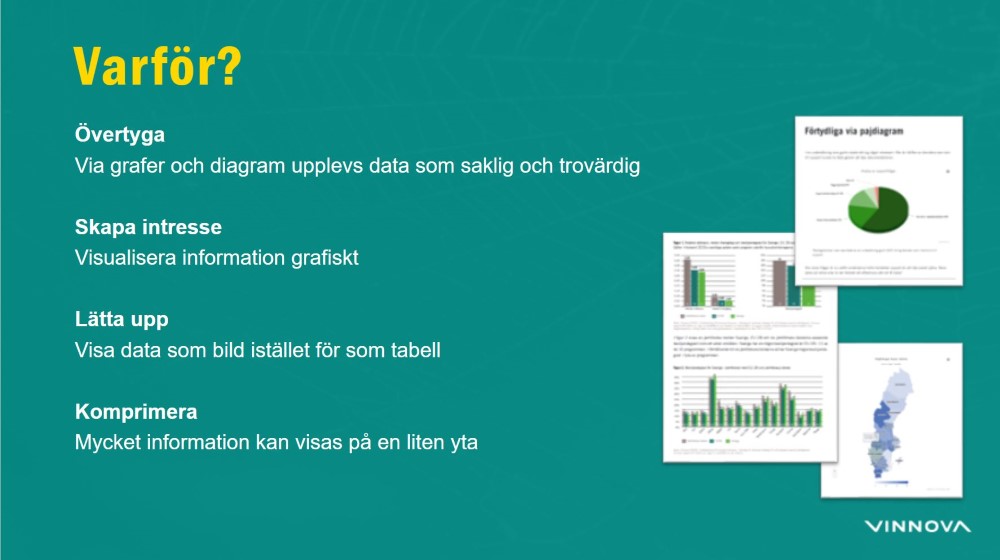
Data (innehåll) som skapar diagramet
För att kunna skapa ett diagram behöver du tillgång till den data som ligger till grund för själva diagrammet. Denna data ska ligga i en excel-fil. Fråga efter den data som ska diagramet ska visualisera reller berätta om. För att få in den berätta gärna att det finns två eller tre dimensioner på diagramen. Se nedan vad det betyder.
Detta är data som du behöver få in från dina kollegor på handläggarsidan.
Två dimensioner och förslag på diagram
Två dimensioner betyder att det finns två parametrar i diagramet, det vill säga en y- och en x-axel, se nedan exempel.
Stapeldiagram
Tydliggör fördelning eller lyfter fram avvikelser vid jämförelser.
Stapel Horisontellt
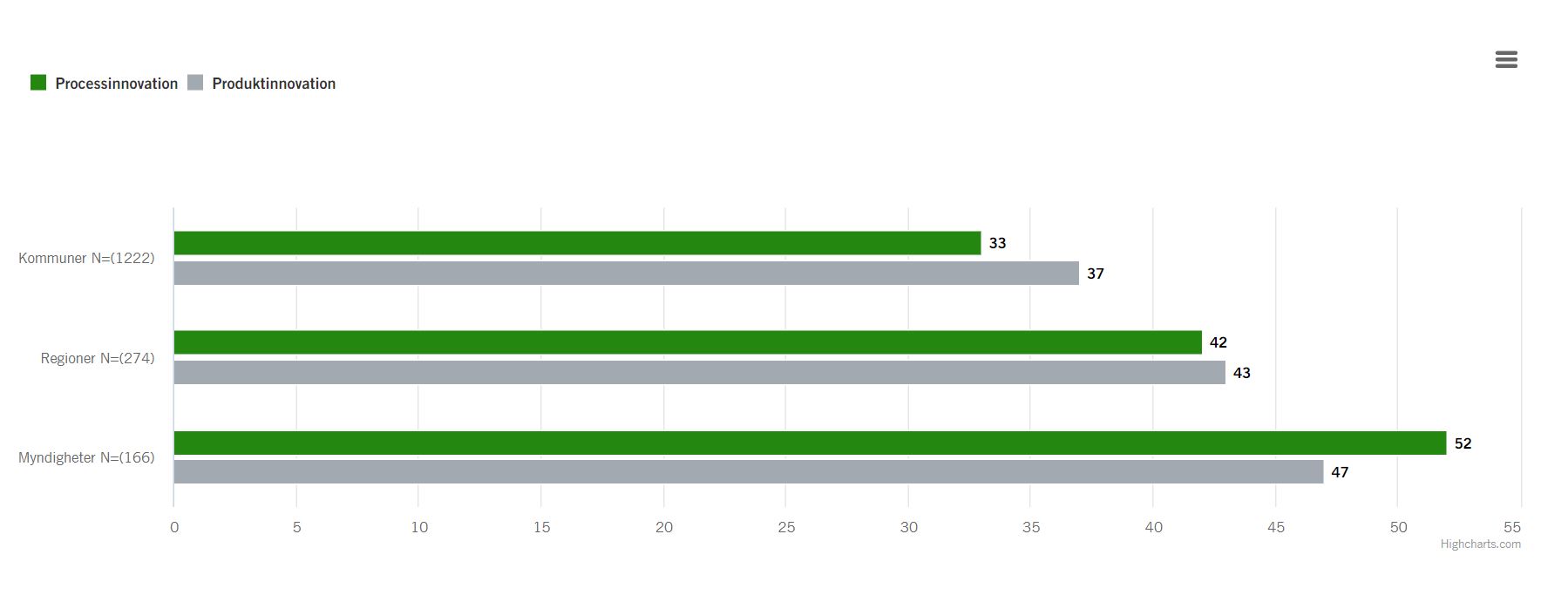
Stapel Horisontellt (överlapp)
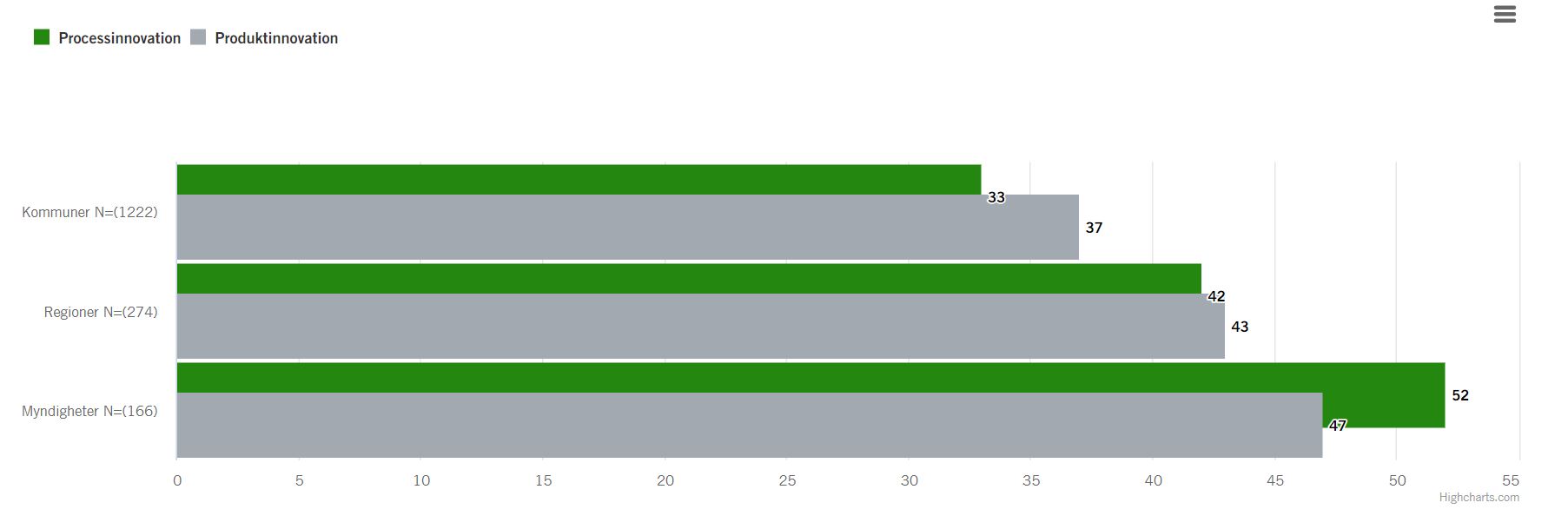
Stapel Horisontellt (procent)
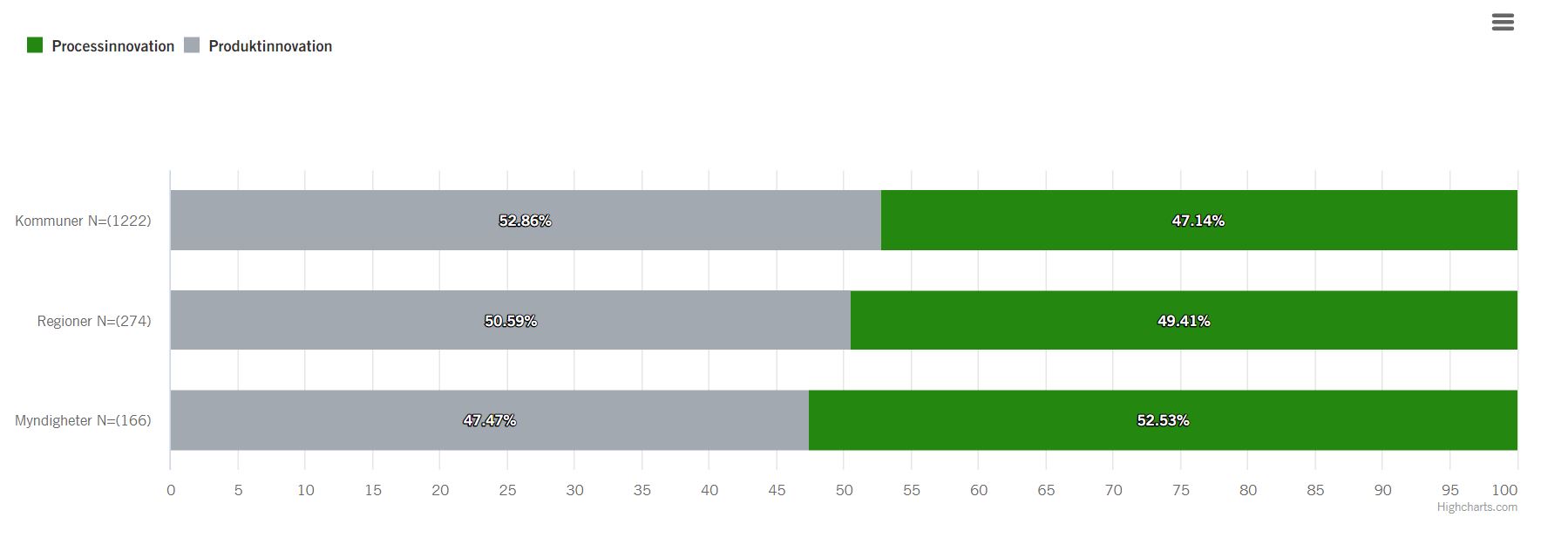
Stapel Vertikalt
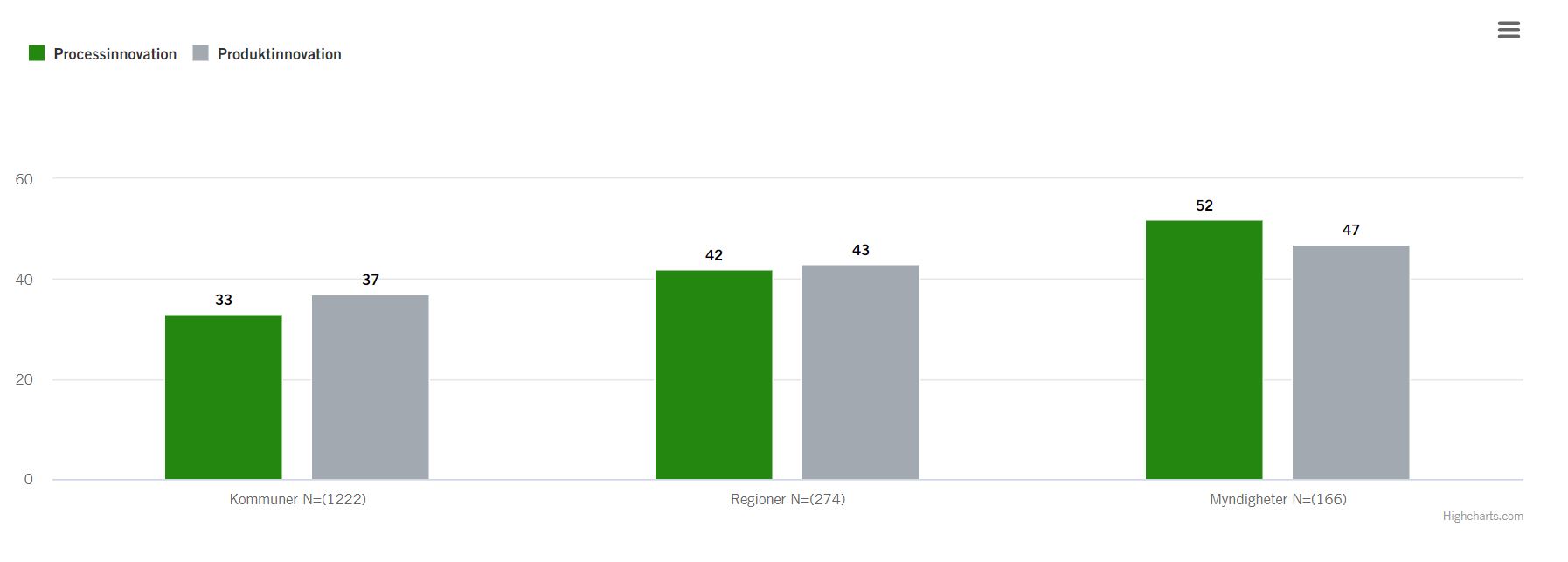
Stapel Vertikalt (överlapp)
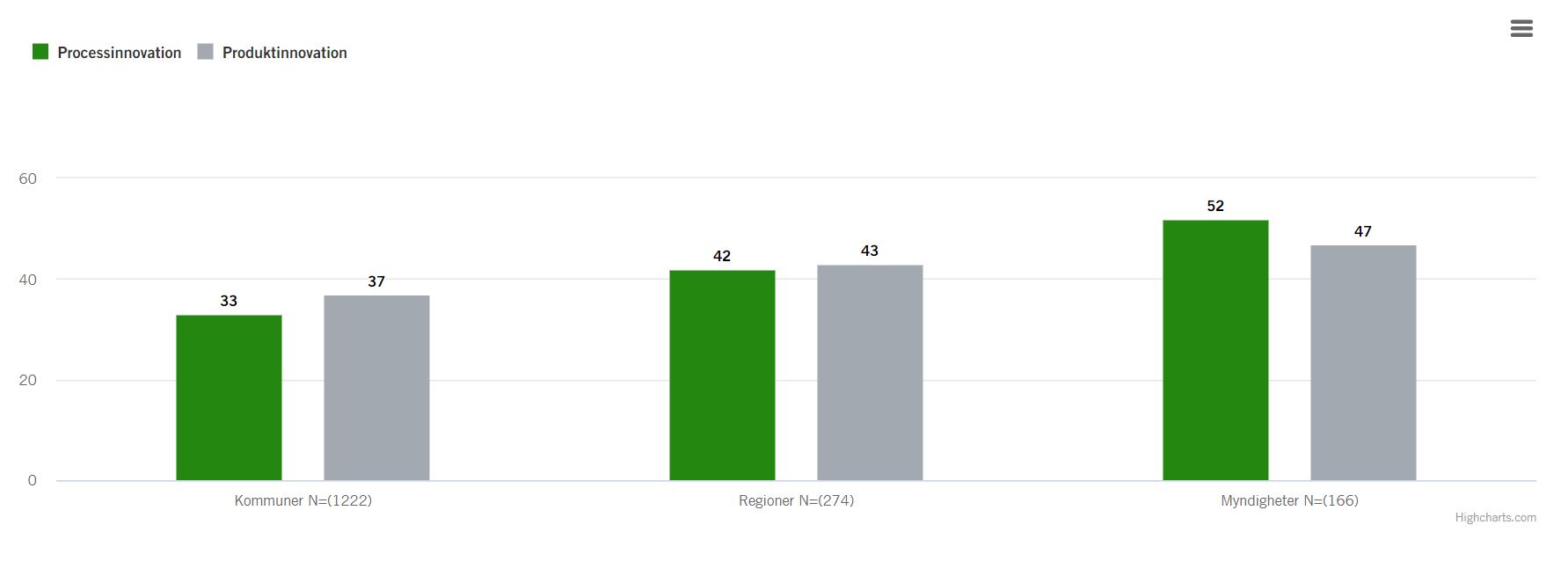
Stapel Vertikalt (procent)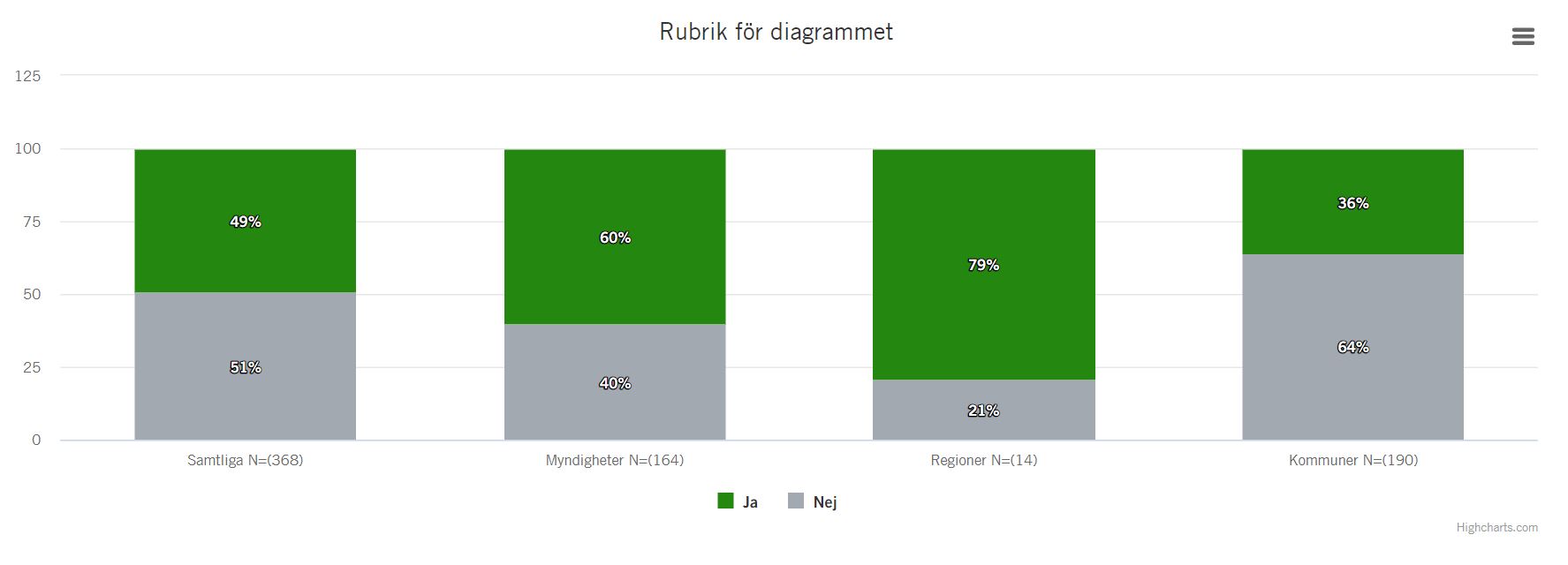
Linjediagram
Visar trender, jämför serier såsom årsjämföresler.
Linje (öppnen)
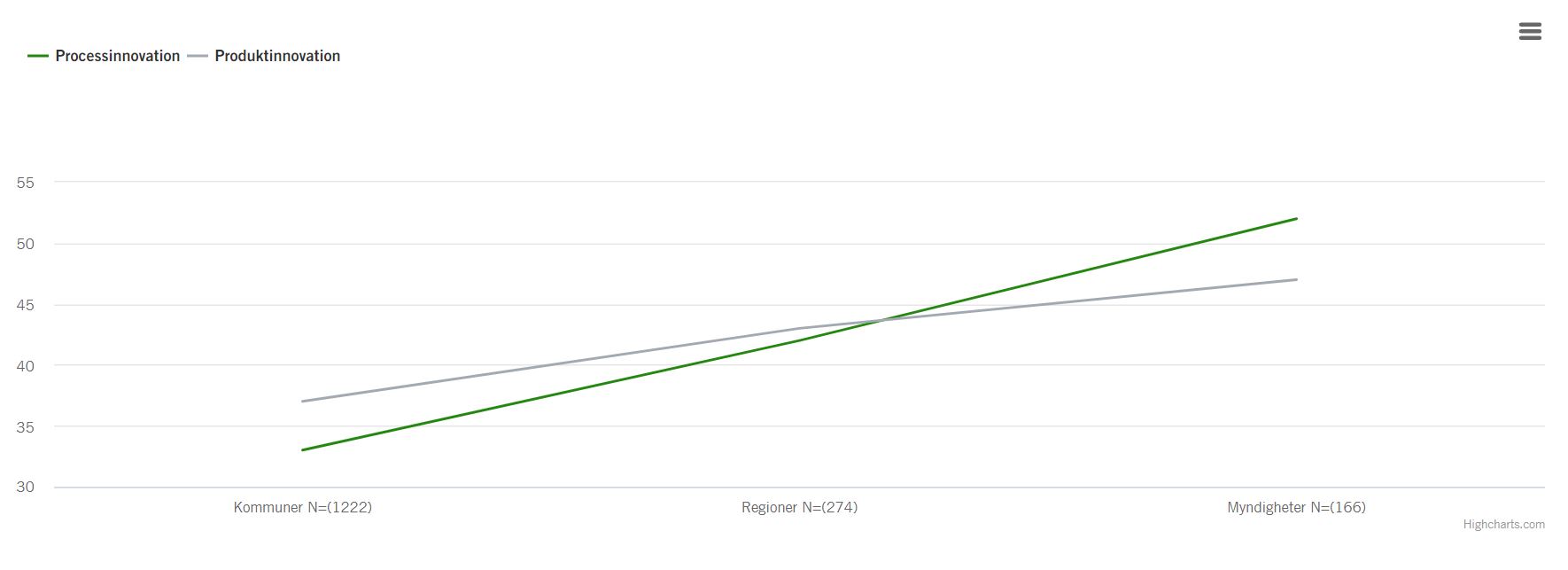
Linje (skuggad)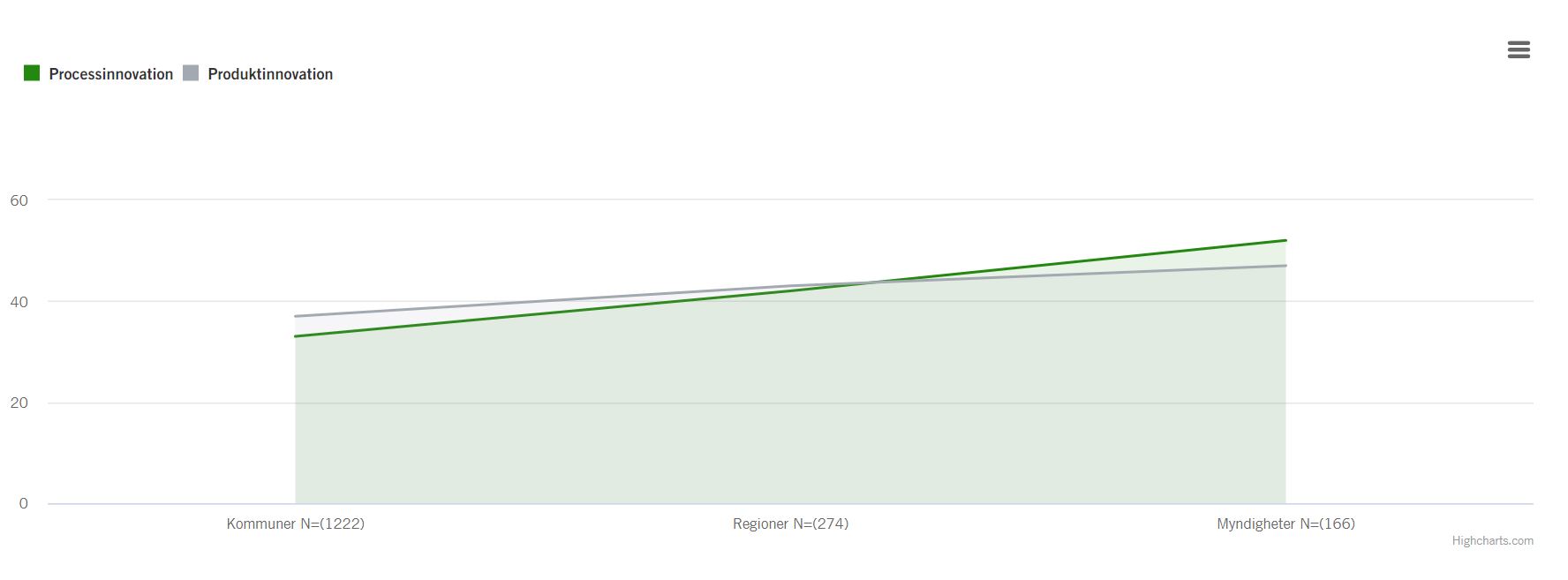
Pajdiagram (cirkeldiagram)
Tydliggör fördelning mellan olika val, bäst med få datapunkter.
Paj
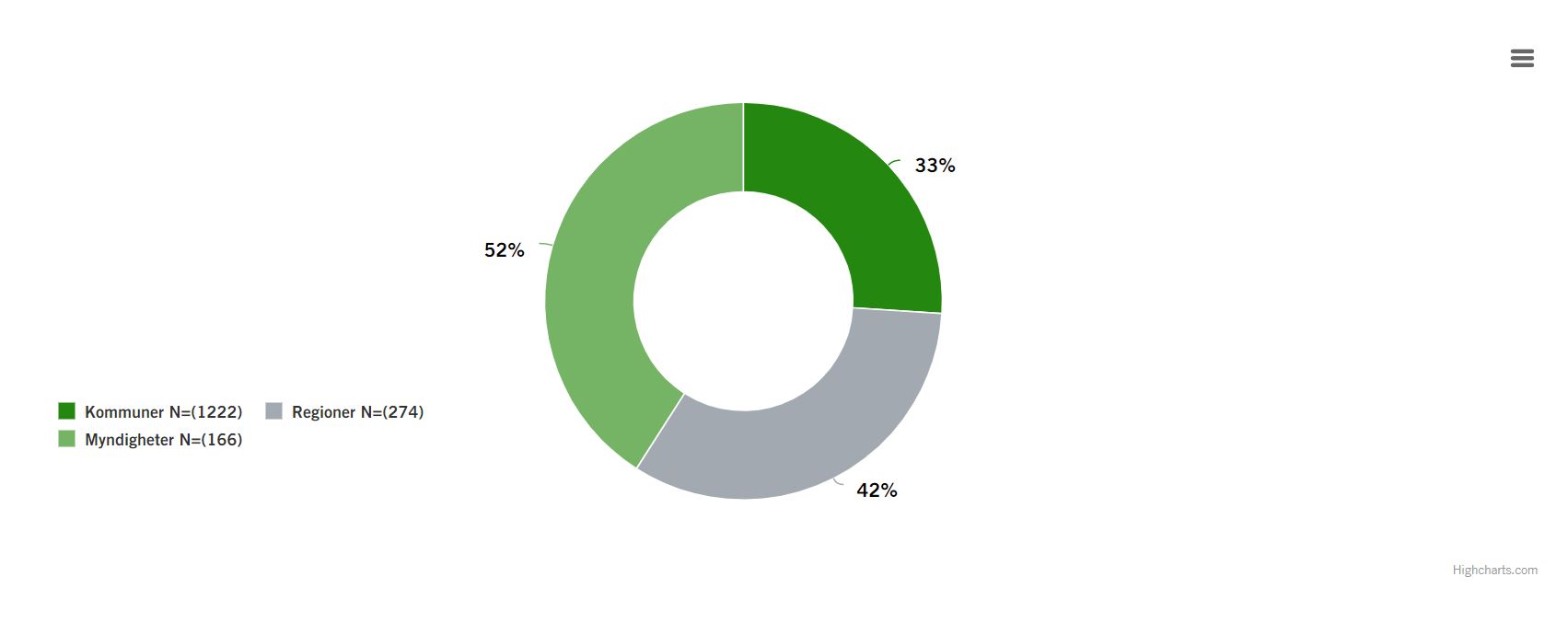
Paj (serie i mitten)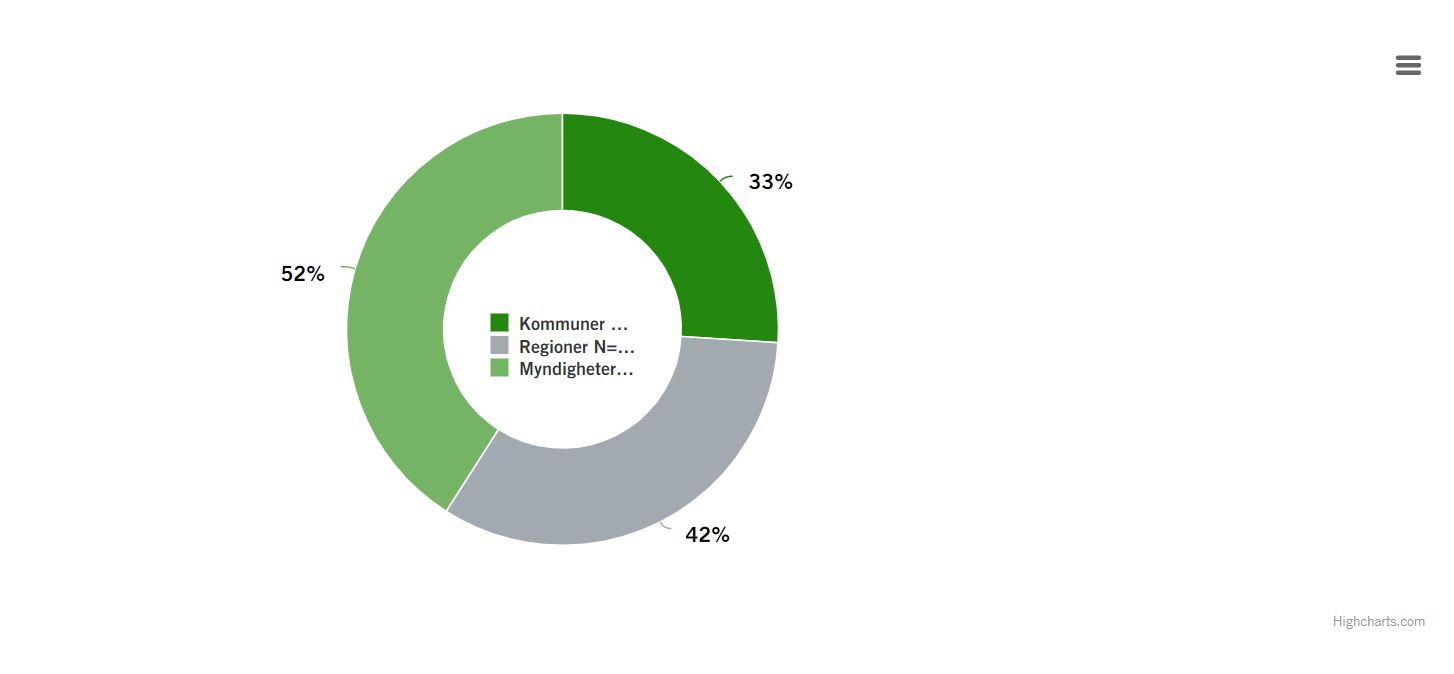
Radardiagram
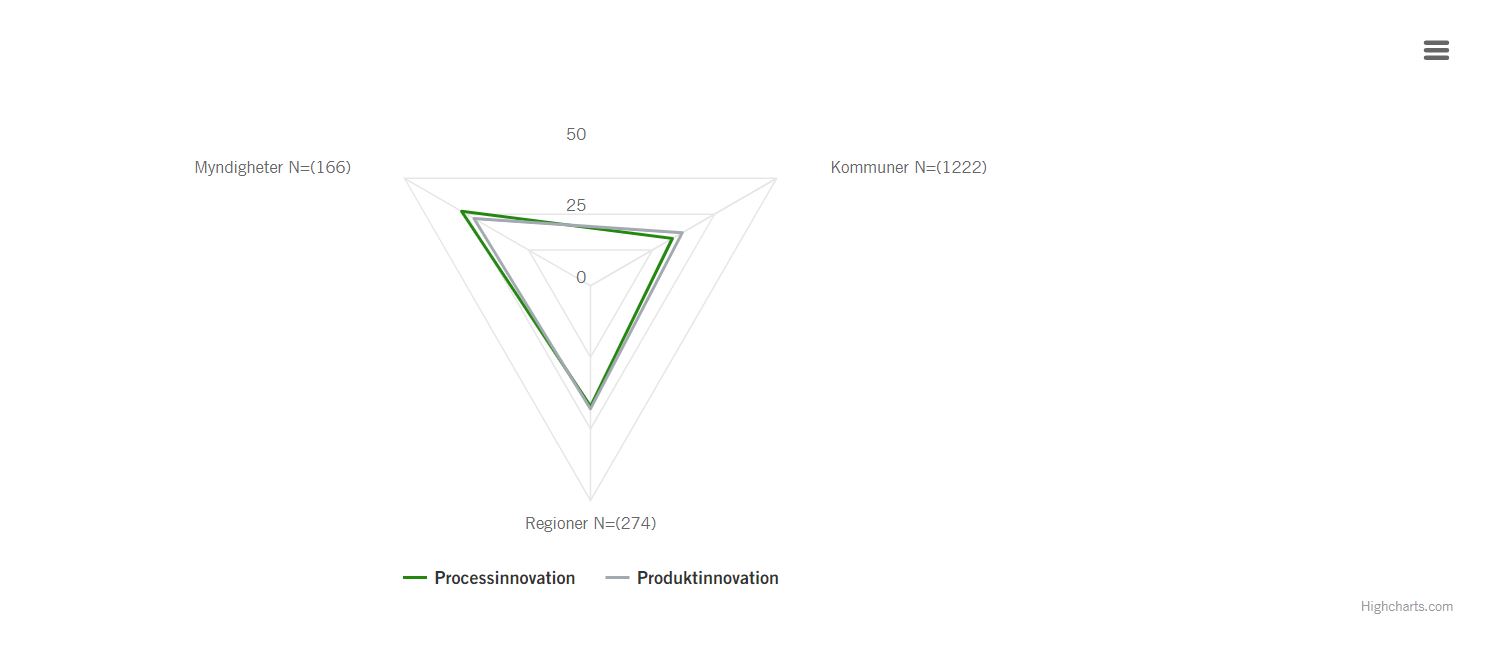
Tre dimensioner och förslag på diagram
Tre dimensioner betyder att det även finns en tredje parameter utöver en x- och y-axel. Se exempel nedan.
Bubbeldiagram
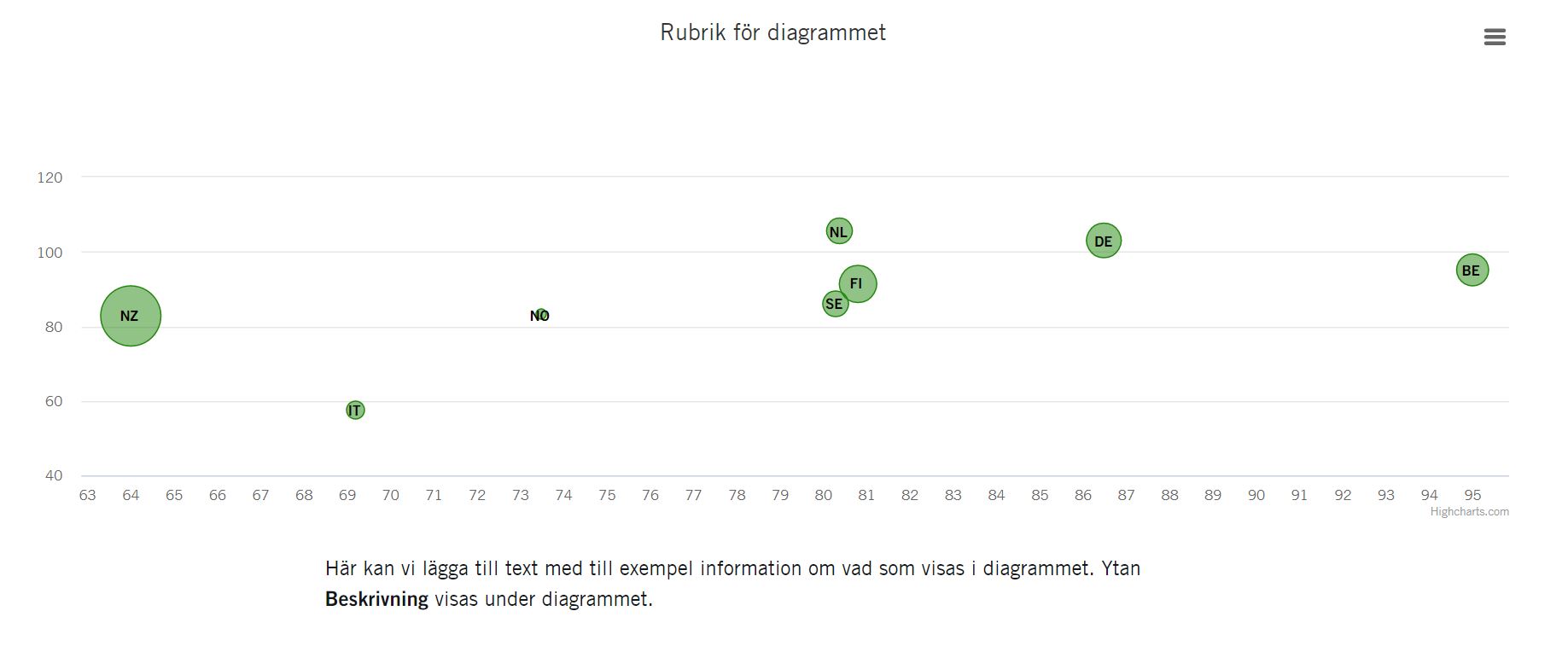
Skapa Diagramblocket
- Öppna Resursfönstret, fliken Block och vald mapp.
- Klicka på menyn till höger och välj Nytt Block.
- I Namn skriv namnet på blocket. Namnet är till för att du och övriga redaktörer ska veta vilket block det där. Namnet kommer inte visas i för användaren.
- I Rubrik för diagrammet skriver du rubriken till diagramet. Rubriken visas över.
- Vid Typ av diagram väljer du vilket av de olika diagramen du vill använda för att visa dina siffror. Se nedan ovan vilka diagram du kan välja.
- I Etikett för y-axeln fyller du i vad som visas i den veritakal axeln
- I Etikett för x-axeln fyller du i vad som visas i den horisontella axeln.
- Minimumvärde för y-axeln och Maximumvärde för y-axeln kan användas om du vill rama in en del av ett större innehåll i ett diagram.
- I ExcelData lägger du till innehållet du kopierat från Excel.
Att tänka på här är att enbart ta med de fält i Excel som innehåller relevant innehåll. Se bild nedan.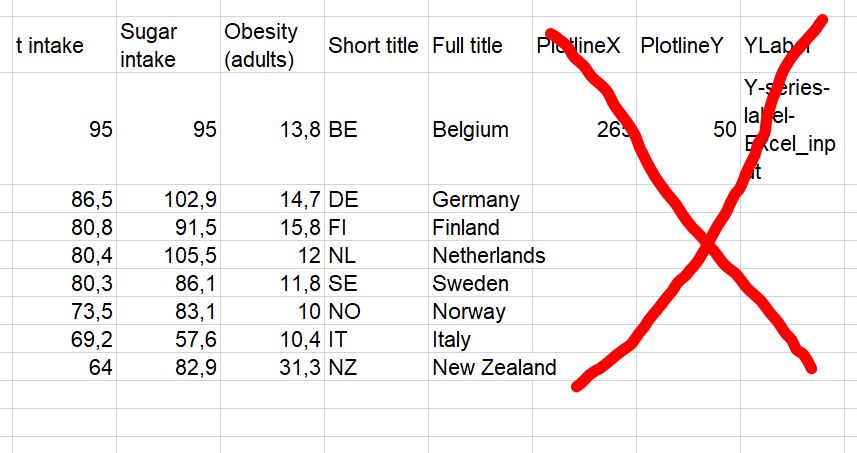
- Beskrivning fyller du i om du vill att det ska visas text under diagramet.
Är det ett tre dimisionellt Bubbeldiagram bör här läggas den tredje z-axelns innehåll. - Publicera blocket och lägg det i blockyta på sida.
Last updated 3 March 2025